统信操作系统简介
统信服务器操作系统V20是统信操作系统(UOS)产品家族中面向服务器端运行环境的,是一款用于构建信息化基础设施环境的平台级软件。产品主要面向于我国党政军、企事业单位、教育机构,以及普通的企业型用户,着重解决客户在信息化基础建设过程中,服务端基础设施的安装部署、运行维护、应用支撑等需求。以其极高的可靠性、持久的可用性、优良的可维护性,在用户实际运营和使用过程中深受好评,是一款体现当代主流Linux服务器操作系统发展水平的商业化软件产品。
- 虚拟化平台:VMware Workstation 16 Pro
- 操作系统:统信服务器操作系统V20
下载及安装步骤
官网下载镜像
访问统信官网,官网有服务器操作系统和桌面操作系统两种类型。我们需要测试展现的是服务器下软件的安装和维护,所以我们下载统信服务器操作系统V20。

我们根据CPU芯片类型选择对应的版本,X64系列选择AMD64版本。
创建虚拟机
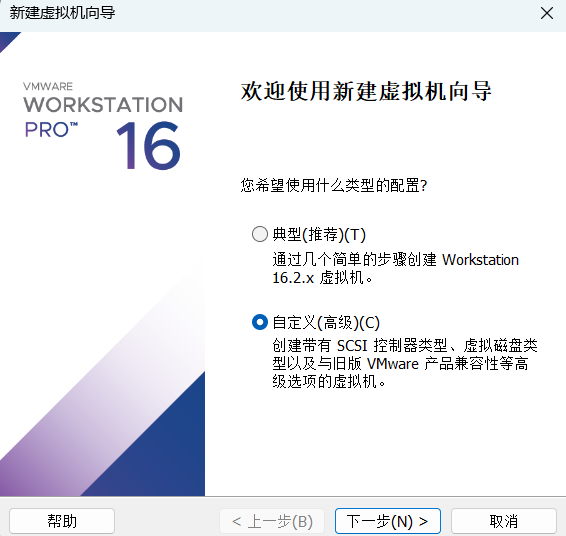
镜像文件选择刚刚下载的uniontechos-server-20-1050u1a-amd64.iso

然后一直点下一步即可
安装启动
选择第一项,回车即开始安装

选择安装语言
选择安装语言,支持中文和英文,默认是简体中文。

根据提示处理安装项
这一步我们需要配置安装分区方式:点击进入选择自动分区即可;设置root账户密码,复杂度有要求;创建一个普通用户及密码(可选)。

重启系统
安装完成后重启系统

接受协议
点击许可信息,阅读后勾选同意,点击结束配置重启服务器。
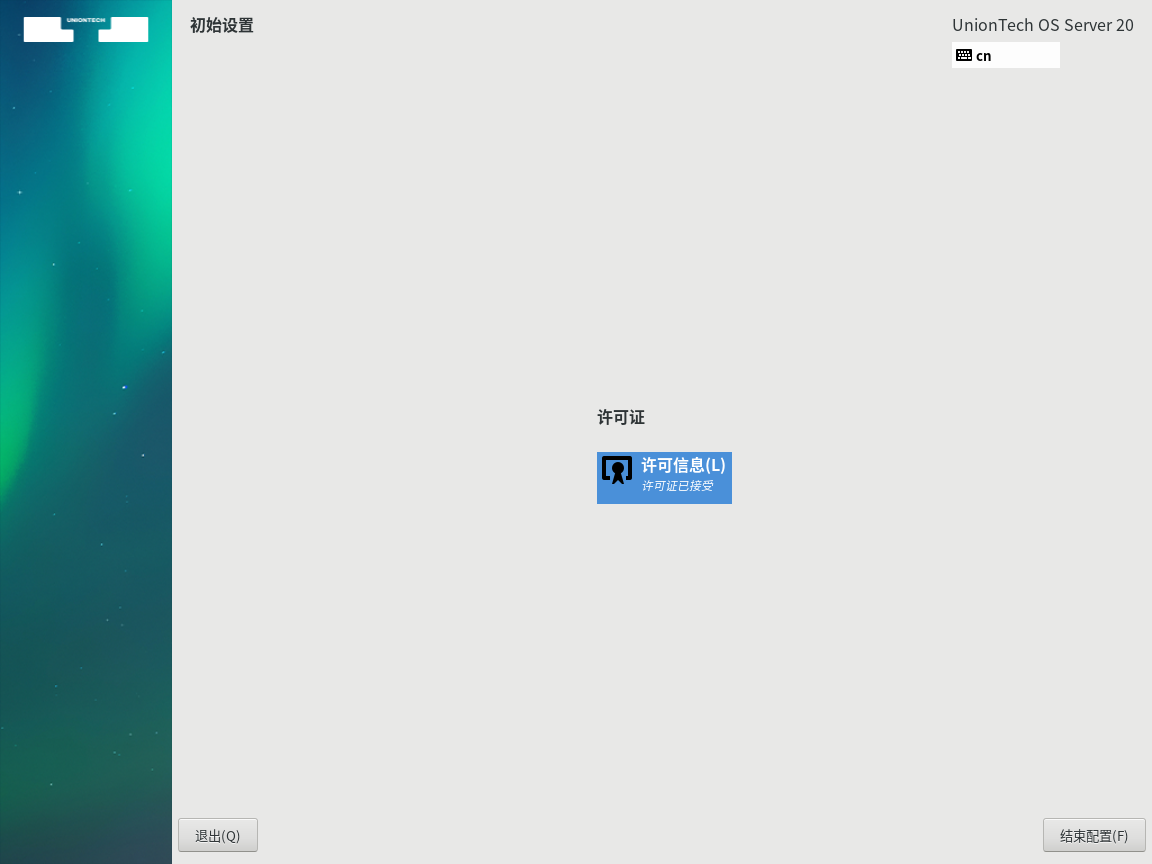
登录系统

安装与运行web服务器
统信服务器操作系统中提供的可用 web 服务器是 Apache HTTP 服务器(httpd),httpd 的版本为 2.4,它是由 Apache 软件基金会开发的一种开源 web 服务
安装 httpd 服务
为了能使用 httpd 服务,应先用以下命令确认是否已经安装了 httpd
dnf install httpd

启动 httpd 服务
由 root 用户执行以下命令,启动httpd服务
systemctl enable httpd.service
systemctl start httpd.service

编写测试页面
在/var/www/html目录下新建index.html文件,可以输入以下内容:
<h1>hello, httpd~</h1>
查看运行结果
浏览器访问127.0.0.1,可以看到测试页面如下:
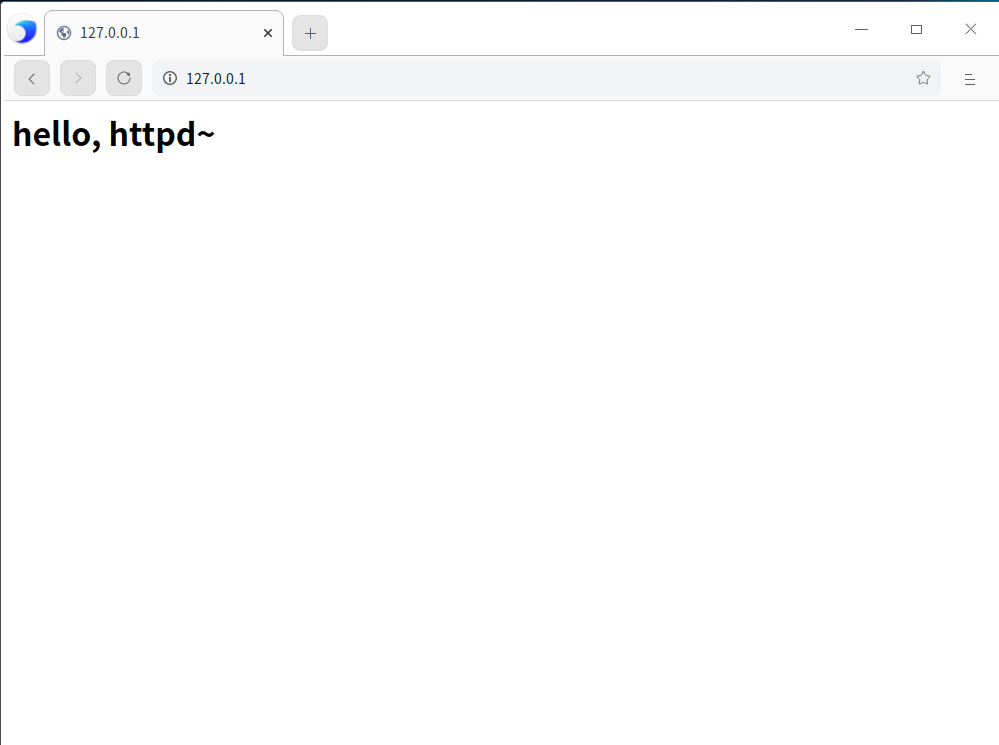
安装与运行数据库
这里以安装和运行mysql为例
检查系统是否自带MySQL或MariaDB
通过以下命令检查是否安装:
rpm -qa | grep mariadb

如果系统已经安装了其它版本的MySQL或者MariaDB则要将其删除
检查SSL包是否安装
通过以下命令检查是否安装:
rpm -qa | grep ssl

如果系统未安装openssl相关组件则需要将其安装,假如这里缺少openssl-devel,用yum安装之,这样它会自动安装依赖包,执行以下命令安装:
yum install openssl-devel

准备MySQL安装包
打开MySQL官网下载页面: https://dev.mysql.com/downloads/mysql/
操作系统选择RedHat Enterprise Linux 8 (x86,64-bit)
在下方安装包列表处,选择mysql-8.0.32-1.el8.x86_64.rpm-bundle.tar下载,如下图

解压MySQL安装包
tar xvf mysql-8.0.32-1.el8.x86_64.rpm-bundle.tar

安装MySQL
只需要安装以下必选组件即可,注意必须按照先后顺序安装,如下列表:
-
mysql-community-common-8.0.32-1.el8.x86_64.rpm
-
mysql-community-client-plugins-8.0.32-1.el8.x86_64.rpm
-
mysql-community-libs-8.0.32-1.el8.x86_64.rpm
-
mysql-community-client-8.0.32-1.el8.x86_64.rpm
-
mysql-community-icu-data-files-8.0.32-1.el8.x86_64.rpm
-
mysql-community-server-8.0.32-1.el8.x86_64.rpm
-
mysql-community-devel-8.0.32-1.el8.x86_64.rpm
使用以下命令安装每个rpm包:
rpm -ivh mysql-community-common-8.0.32-1.el8.x86_64.rpm
rpm -ivh mysql-community-client-plugins-8.0.32-1.el8.x86_64.rpm
rpm -ivh mysql-community-libs-8.0.32-1.el8.x86_64.rpm
rpm -ivh mysql-community-client-8.0.32-1.el8.x86_64.rpm
rpm -ivh mysql-community-icu-data-files-8.0.32-1.el8.x86_64.rpm
rpm -ivh mysql-community-server-8.0.32-1.el8.x86_64.rpm
rpm -ivh mysql-community-devel-8.0.32-1.el8.x86_64.rpm
安装过程如下图:

启动MySQL
安装完成后MySQL服务默认并未启动,可以通过以下命令查看到状态:
systemctl status mysqld

接下来通过执行以下命令启动MySQL:
systemctl start mysqld
再次查看MySQL服务状态,看到MySQL服务成功启动:

配置MySQL
在MySQL安装完成第一次启动MySQL服务后,会自动为MySQL的root用户生成一个随机初始化密码,并在MySQL的errorlog文件中记录下来,我们要找到它并用它登录MySQL,修改root用户密码后才能执行任何其它操作:
- 找到初始化密码
grep password /var/log/mysqld.log
下图黄色方框中即为初始化密码:

- 使用上面的初始化密码登录MySQL
mysql -uroot -p
回车后,在下图黄色框中输入密码,成功登录MySQL

- 修改root密码
使用初始化密码登录MySQL后只能执行修改密码的操作,其它任何操作是不能执行的,使用以下命令修改密码:
alter user user() identified by 'xxx';
注意:密码强度要求包含大小写字符、数字和特殊字符
密码修改成功后,执行以下命令查看MySQL基本信息:
status

测试MySQL
show databases;

至此一切正常,安装完成。
编译与运行 C 程序
统信服务器操作系统默认安装GCC编译工具链
GCC 是由 GNU 开发的编程语言编译器,支持多种语言的编译,例如 C,C++,Objective-C,Java 等,同时包含这些语言的库文件。GCC 是一种开源的开发工具,支持多种体系架构,易于扩展和测试。
主要特性包括:
- 支持 GNU 标准;
- 编译器基于 GPL 标准;
- 具有不断更新的运行时库,调试效率高;
详细用法或其他资料请查阅 https://gcc.gnu.org/
- 编写
hello.c源文件:
#include <stdio.h>
int main(){
printf("Hello UOS~\n");
return 0;
}
- 编译并执行:
# 在hello.c目录下执行如下命令
gcc hello.c –o hello #使用gcc把hello.c编译成hello程序
./hello #执行生成的hello程序

终端输出Hello UOS~,说明编译与运行C程序成功。








 本文介绍了统信服务器操作系统V20的下载、安装步骤,包括创建虚拟机、配置安装分区、安装Web服务器(Apache)和数据库(MySQL),以及如何编译和运行C程序。
本文介绍了统信服务器操作系统V20的下载、安装步骤,包括创建虚拟机、配置安装分区、安装Web服务器(Apache)和数据库(MySQL),以及如何编译和运行C程序。


















 3197
3197

 被折叠的 条评论
为什么被折叠?
被折叠的 条评论
为什么被折叠?










